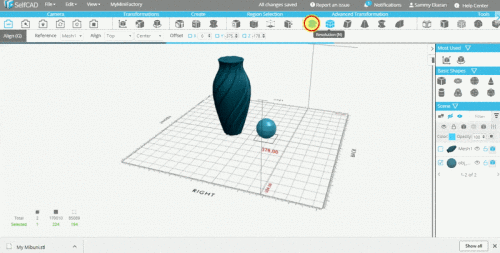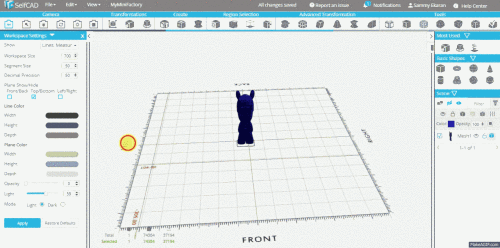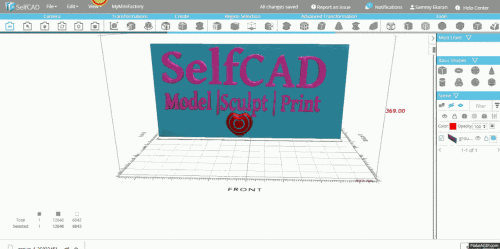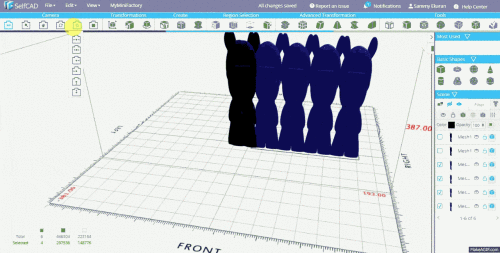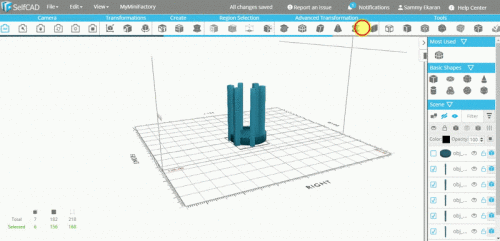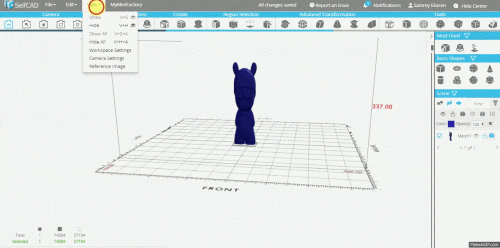【3D建模】15个建模小技巧
1.快速对齐两个模型
如动图所示,将一个模型摆放至另一个模型之上,你可以很快速地将两个模型对齐,而不是手动地去拖曳。通过选择这你要对齐的物品,在高级变形区域中点击“对齐”选项在参考区域中,选择你想要放置的模型,点击“对齐”选项,并选择顶端,就完成了。
2.改变工作区域大小
根据你所工作的模型的尺寸大小,你可以轻松地自义定工作区域的大小。在视图区域中,选择工作区域设定,调整工作区域的数值和分节大小。
“作为一名Cinema 4D用户,我会用自己最喜欢的顶级技巧来解决任何问题,” 3D World的编辑Rob Redman 说道。“四维影院拥有的选项,菜单,工具和标签,众说纷纭。背诵他们全部是一项艰巨的任务,所以当你得到工作,有是刚刚访问有关的Cinema 4D的任何一个简单的方法,按住移位和Ç。一光标上会出现一个小的弹出输入字段。开始输入你想要的命令,任何有你输入的字符的东西都会显示在列表中。选择它并点击回车。你已经完成了。“
4.合并需要
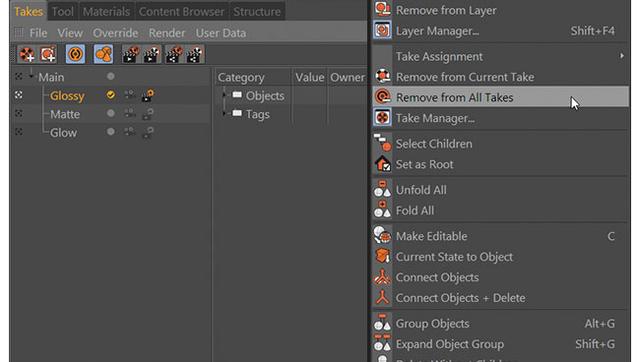
使用对象管理器合并您的需要
“在一个场景文件中快速完成外观开发是一种很好的方式,”3D动画设计师Jason Poley说。“能够在逐个拍摄的基础上改变模型的位置,材料和可见性来迭代想法是非常方便的。当我通过想法和外观时,我经常会得到五到七次拍摄。
“要合并所有这些内容,一旦看上去已经批准,选择你想要的拍摄,然后在对象管理器中选择所有内容。右键单击并选择从所有拍摄中删除。这会将所有更改移至主要拍摄。删除你的另一个人需要整理生产。“
5.用图层组织

使用图层来阻止事情变得过于复杂
“在更大的场景中,层对于控制对象管理器非常有用。如果事情变得复杂,从项目一开始就拥有一个系统会有所帮助,”Poley补充道。
“在图层管理器中创建图层或右键单击选定的对象,然后选择添加到新图层。从对象管理器拖动以添加到图层或按住ctrl / cmd添加对象及其所有子对象。
“具有锁定,独奏或隐藏场景的不同方面的能力可以使工作更顺畅和更快。通常的图层配置是:相机,照明,英雄地理,BG地理和模拟人生/粒子,”他解释说。
6.收缩包装
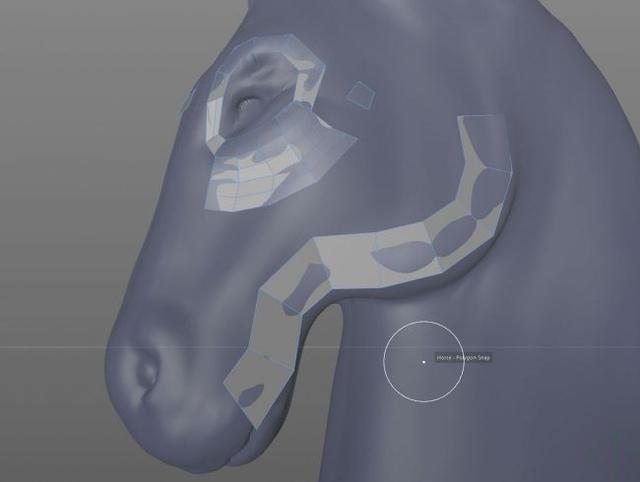
快速retop可以为您节省大量的建模时间
数字设计工作室SouthernGFX的Glen Southern表示,如今创造令人惊叹的模型的主要方法之一是在ZBrush或Mudbox等程序中雕刻初始形状,然后重新塑造造型。“这是创建新几何体的过程,它更加动画友好,可以通过连续的边缘循环更加可预测,并且多边形数量更低,因此效率更高。当然,您可以使用PolyPen等工具在Cinema中执行此操作,”他解释说。
“为了让它变得更好,”他继续说道,“你可以下载像HB Modeling Bundle这样的脚本,使Cinema 4D成为一个完美的视觉拓扑解决方案,让你可以在你的造型上绘制新的几何图形。”
7.建模时使用雕刻工具

Cinema 4D的雕刻工具非常适合完善您的模型
“随着Maxon为Cinema开发各种各样的雕刻功能,任何地方都不能使用工具集是愚蠢的,”Southern说。“当您进行建模并且想要精确调整某个区域时,您曾经使用过Magnet工具和Soft Selection衰减。现在您只需切换到Sculpting模式,增加细分级别并使用Grab and Pull工具。这是有机建模师的梦想,对于硬表面工作同样有用。
“添加到Inflate,Knife(刻划表面)和Flatten等工具,你就可以使用一套非常全面的工具在创建底层几何体后调整网格。”
8.UV展开

将你的模型分成好的UV套装,你以后会感谢你自己
Southern还推荐UV展开模型。“大多数人认为UV展开只是为了让你将纹理映射到你的网格上。这当然是正确的,但是有很多场景都有一套好的UV坐标有帮助。
“在大多数现代游戏中使用法线贴图,当然你需要使用UV。可能很多时候你需要在下面的线条中使用选择集。将模型分成好的UV套装使您可以更轻松地选择所需的区域,而不仅仅是在Cinema 4D中。例如,您可能需要将模型放入ZBrush并对其进行多组化。如果您有UV,您只需单击即可完成此操作。 BodyPaint中的UV工具非常全面,您甚至可以拍到地图。
9.四边形,三角形和n-gons

放弃n-gons和Booleans以获得更顺畅的工作流程
“我们遇到的一个大问题是,我们经常被要求使用在Cinema 4D中制作的模型,而且它们在细分或VR程序中效果不佳,”Southern说。“只是模仿一些东西看起来很好而忘记了潜在的技术要求是很容易的。养成用四角形和三角形制作东西的习惯。
“N-gons(四边以上的多边形)并不像以前那么大,但你仍然可以更好地将它们从模型中清除掉。
“布尔(将两个模型啮合在一起)留下不会变形的坏边缘。养成重新修复这些区域的习惯,使它们对整个管道都有好处。”
10.从一个基本想法开始

如果你计划爆头,不要打扰身体其他部分的造型
“我希望创建一个非常快速的涂鸦角色概念,沿着火焰喷射器僵尸士兵士兵的路线,”工业和概念设计师Michael Tschernjajew回忆道。“我开始研究旧项目并选择了一些几何部件,我可以重复使用它们来建造和填充身体部位。
“一开始它是好的,如果你有一个初始的''''布局'''',所以模型一些非常原始的上半身部分,只是为了布局目的。如果你的计划是爆头,不要浪费时间建模胸部以下的任何东西。”
11.调整工作区域的不透明度和亮度
对于那些眼部患有疾病的人,你可以自定义你的工作区域界面的样式,通过调整不透明度和亮度的数值,选择一个最适合自己的界面。可以在视图——工作区域设定——不透明度和亮度,进行调整。
12.使用照相机工具来改变模型的视角
在变形器区域中,选择照相机选项,能够改变看物体的视角。在下拉的菜单中,你可以看到选项,分别是,“前视角”“后视角”“顶视角”“底视角”“右视角”和“左视角”。
13.扭曲一个物品
可以轻松地扭曲一个物品,通过在高级变形区域中的“扭曲工具”。
全部评论


暂无留言,赶紧抢占沙发
热门资讯

blender 雕刻技巧及教程!

Marmoset toolbag 基础界面操作及人物渲染教程...

C4D工程卡死崩溃无响应两种解决方法!

c4d教程:学习减面功能的应用!

教你几种Maya人体建模建模方法!

C4D中如何渲染并导出模型!

C4D如何导出PNG格式透明图片?

3dmax建模师是否需要考证?

游戏角色的建模步骤是怎样的?

灯光渲染师未来发展是如何呢?


IOS下载

安卓下载

小程序